'>

إذا كان مفتاح المسافة على لوحة المفاتيح توقف عن العمل ، يجب أن تكون منزعجًا جدًا. لكن لا تفقد الأمل. لن تتعثر هناك. في هذا المظهر ، سنرشدك خلال كيفية إصلاح مفتاح المسافة الذي لا يعمل. تابع القراءة لتجد كيف ...
إصلاحات لمفتاح المسافة لا يعمل:
- التحقق من ميزة تثبيت المفاتيح
- استرجع برنامج تشغيل لوحة المفاتيح إلى إصدار سابق
- قم بتثبيت نظيف لبرنامج تشغيل لوحة المفاتيح
الإصلاح 1: التحقق من ميزة تثبيت المفاتيح
تتيح لك ميزة Sticky Keys الضغط على مفتاح واحد في كل مرة لاختصارات لوحة المفاتيح. كما أبلغ الكثير من المستخدمين ، قم بتعطيل ميزة Sticky Keys لمساعدتهم على حفظ شريط المسافة الخاص بهم مرة أخرى. لذلك عندما تجد أن شريط المسافة الخاص بك لا يعمل ، فإن أول حل سريع يمكنك تجربته هو التحقق من ثبات المفاتيح.
1) اضغط شبابيك مفتاح + أنا المفتاح معًا لفتح نافذة الإعدادات.
ثم قم بالتمرير لأسفل للعثور والنقر سهولة الوصول .
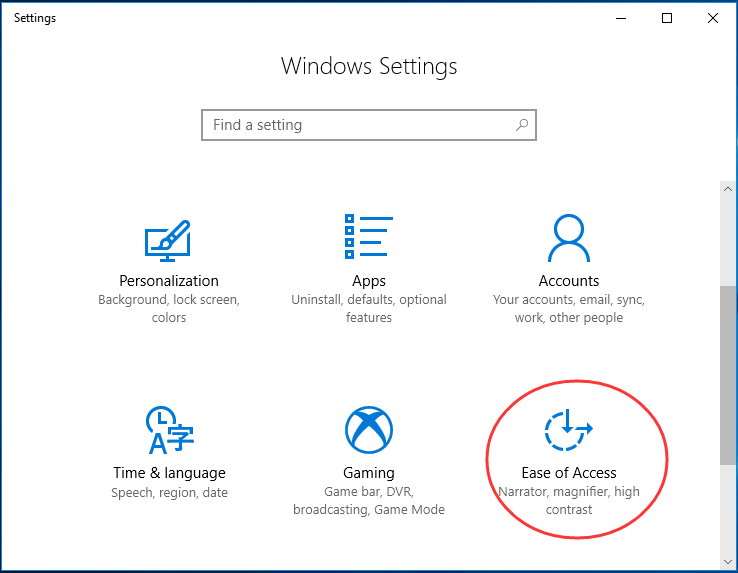
2) انقر لوحة المفاتيح في الجزء الأيمن. ثم تحقق من أيقونة Sticky Keys. إذا كان كذلك على ، اضبطها لتكون إيقاف .
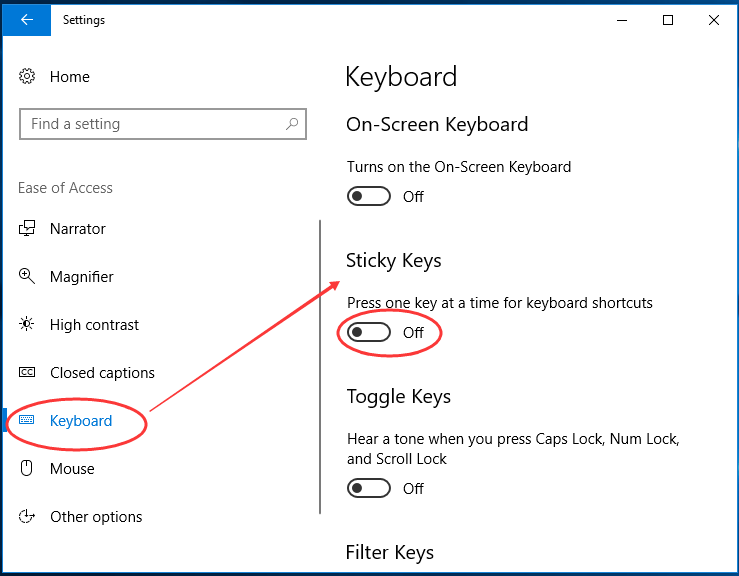
إذا كنت لا تزال غير قادر على استخدام مفتاح المسافة ، فجرّب الطرق الأخرى أدناه بعد التأكد من تعطيل ميزة Sticky Keys. قد يكون خطأ مفتاح المسافة لا يعمل بسبب مشكلات برنامج التشغيل الخاص به. استرجاع برنامج التشغيل الخاص به إلى إصدار سابق أو إجراء تثبيت نظيف لبرنامج التشغيل الخاص به يساعد العديد من المستخدمين في حل المشكلة. يمكنك محاولة القيام بذلك.
الإصلاح 2:استرجع برنامج تشغيل لوحة المفاتيح إلى إصدار سابق
1) اضغط على شعار Windows مفتاح + X مفتاح معًا لفتح قائمة الوصول السريع.
ثم اضغط مدير الجهاز لفتحه.
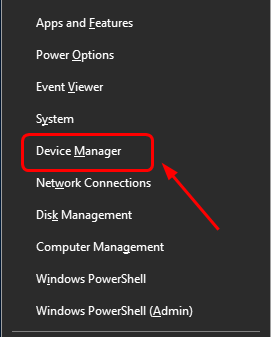
2) في نافذة إدارة الأجهزة المنبثقة ، ابحث عن وقم بتوسيع لوحات المفاتيح الحوار. ثم انقر بزر الماوس الأيمن على برنامج لوحة المفاتيح واختر الخصائص .
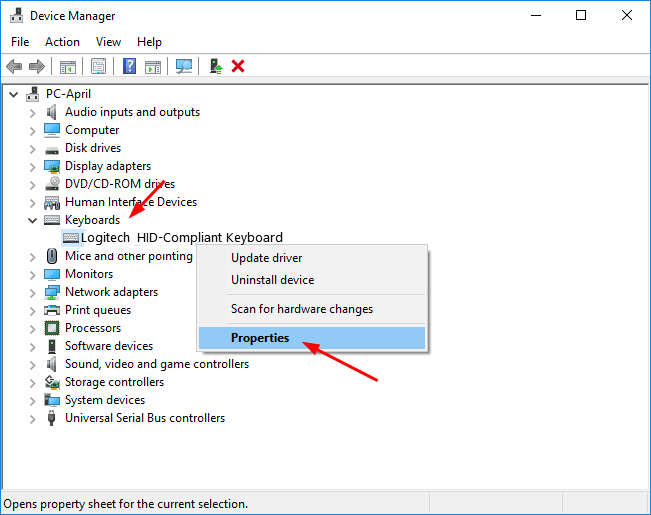
3) اختر العرض على سائق جزء. ثم اضغط استرجاع سائق أيقونة.
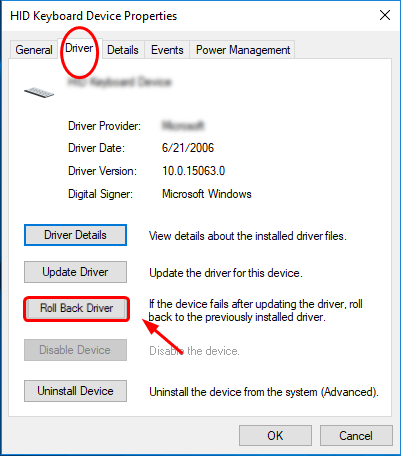
ملحوظة: إذا ظهر رمز Roll Back Driver باللون الرمادي ، فيمكنك اختيار تنزيل برنامج تشغيل إصدار سابق من موقع الويب الخاص بالشركة المصنعة للوحة المفاتيح.
الطريقة الثالثة. قم بإجراء تثبيت نظيف لبرنامج تشغيل لوحة المفاتيح
إذا لسوء الحظ ، فإن استرجاع برنامج تشغيل لوحة المفاتيح لا يزال غير قادر على حفظ شريط المسافة مرة أخرى للعمل ، ثم قم بإجراء تثبيت نظيف له.
1) اتبع الخطوة 1) و 2) في الطريقة 2 للفتح مدير الجهاز النافذة وحدد موقع برنامج تشغيل لوحة المفاتيح.
2) انقر بزر الماوس الأيمن فوق برنامج تشغيل لوحة المفاتيح. ثم اختر جهاز إلغاء التثبيت .
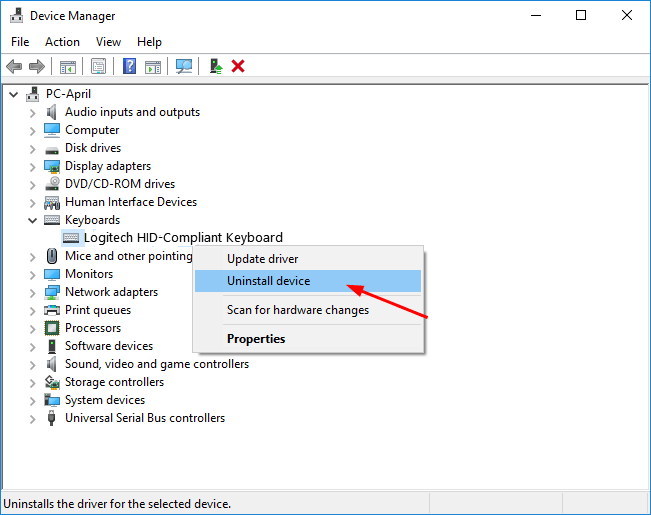
3) أعد تشغيل Windows 10 للسماح لـ Windows بإعادة تثبيت برنامج تشغيل لوحة المفاتيح.
إذا لم يقم Windows بإعادة تثبيت برنامج التشغيل ، فيمكنك تنزيل أحدث برنامج تشغيل من موقع الويب الخاص بالشركة المصنعة للوحة المفاتيح. إذا لم يكن لديك وقت ، ولا صبر ، أو إذا لم تكن خبيرًا في الكمبيوتر ، فليكن سهولة القيادة تساعدك بعد ذلك. بمساعدتها ، يمكنك أن تقول وداعًا لصداع السائق والتأخير إلى الأبد.
سوف يتعرف Driver Easy تلقائيًا على نظامك ويعثر على برامج التشغيل الصحيحة له. لست بحاجة إلى معرفة النظام الذي يعمل به جهاز الكمبيوتر الخاص بك بالضبط ، ولست بحاجة إلى المخاطرة بتنزيل برنامج التشغيل الخاطئ وتثبيته ، ولا داعي للقلق بشأن ارتكاب خطأ عند التثبيت.
يمكنك تحديث برامج التشغيل الخاصة بك تلقائيًا باستخدام إما ملف مجانا أو ال إلى عن على نسخة من برنامج Driver Easy. ولكن مع إصدار Pro ، لا يتطلب الأمر سوى نقرتين (وستحصل على دعم كامل وملف ضمان استرداد الأموال لمدة 30 يومًا ):
4) تحميل وتثبيت برنامج Driver Easy.
5) قم بتشغيل Driver Easy وانقر فوق إفحص الآن زر. سيقوم Driver Easy بعد ذلك بفحص جهاز الكمبيوتر الخاص بك واكتشاف أي مشكلات في برامج التشغيل.
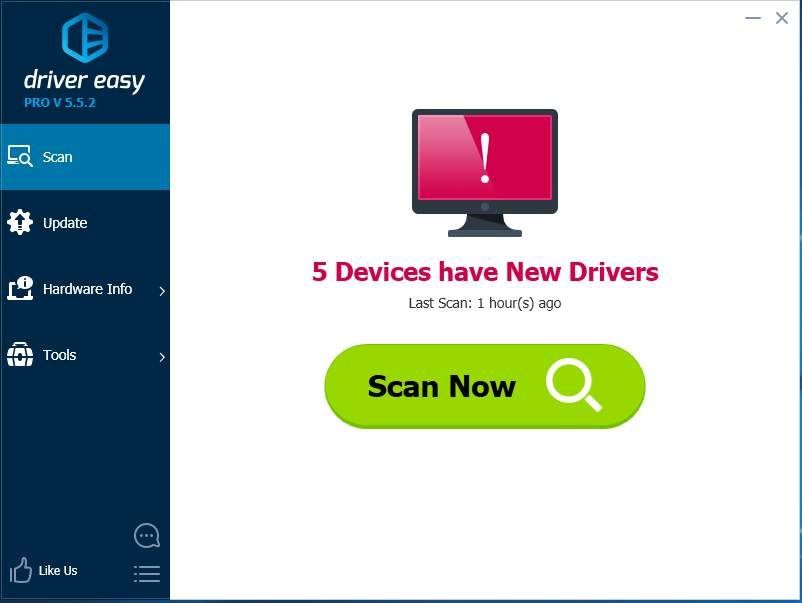
6) انقر تحديث الجميع لتنزيل وتثبيت الإصدار الصحيح من الكل برامج التشغيل المفقودة أو القديمة على نظامك (وهذا يتطلب نسخة للمحترفين - ستتم مطالبتك بالترقية عند النقر على 'تحديث الكل').
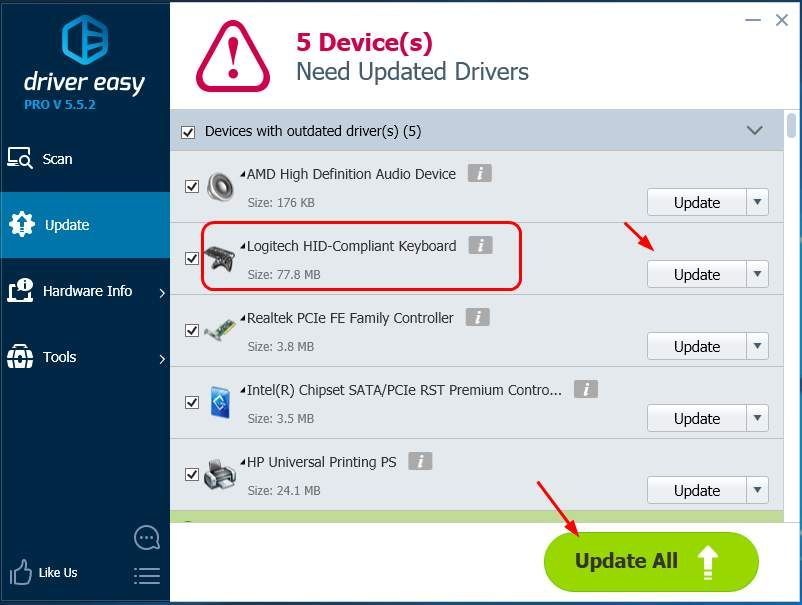
ملحوظة : يمكنك القيام بذلك مجانًا إذا أردت ، ولكنه يدوي جزئيًا.

![[ستجد حلا] ما وراء تحطم الأسلاك](https://letmeknow.ch/img/program-issues/59/beyond-wire-crashing.jpg)




